Справочник абонента ТТК — ТВ-приставка Eltex NV-101/100/300/501
ТВ-приставка — это устройство для просмотра фильмов и цифровых каналов в HD-качестве. С приставкой вы сможете в полной мере насладиться высокой четкостью изображения HDTV, а также отличным качеством цифрового телевидения и сервисов ТТК. Подробнее о сервисах вы можете посмотреть в разделе услуги.|
Eltex NV-101 устаревшая модель  |
Eltex NV-100 устаревшая модель  |
|
Eltex NV-300 актуальная модель  |
Eltex NV-501 актуальная модель  |
– Описание и технические характеристики
Описание и технические характеристики для ТВ-приставки NV-100
Описание и технические характеристики для ТВ-приставки NV-101
Описание и технические характеристики для ТВ-приставки NV-300
Описание и технические характеристики для ТВ-приставки NV-501 – Прошивки
Чтобы установить последнюю версию прошивки, достаточно перезагрузить ТВ-приставку и прошивка автоматически скачается из сети и установится.
Если вам нужно обновить прошивку вручную, то ее можно скачать на сайте.
Цифровое телевидение
– IPTV-портал
Сервис IPTV-портал позволяет просматривать цифровое телевидение ТТК на экране телевизора. По умолчанию показывается бесплатный список каналов. Для активации платного списка каналов откройте следующую инструкцию.
Выберите иконку IPTV-портал и нажмите OK на пульте.
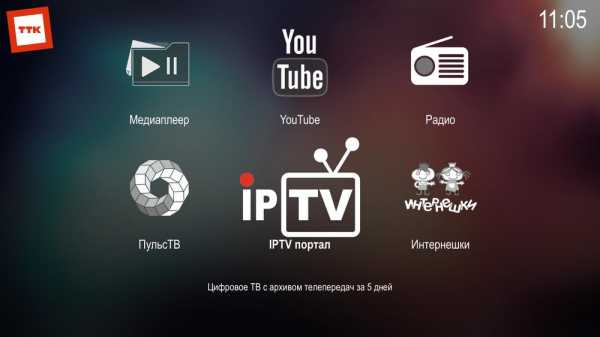
Интерфейс IPTV-портала представлен списком категорий сверху и списком каналов слева.

При выборе канала справа показывается его телепрограмма, а так же какая программа сейчас в эфире.
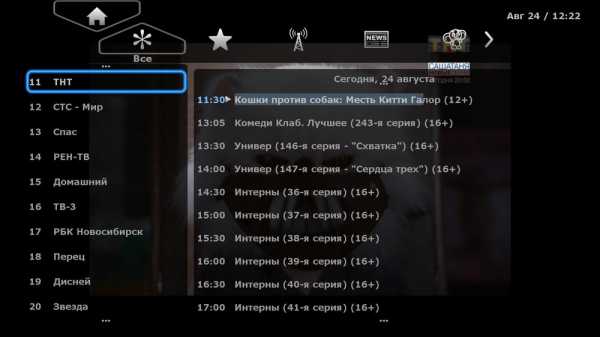
Для того, чтобы активировать подключенный ТВ-пакет каналов, нужно авторизоваться в IPTV-портале.
Перейдите на иконку Дом стрелочками на пульте и нажмите OK.
Выберите иконку Вход и нажмите OK.

Введите логин и пароль и нажмите вход. Логин и пароль указаны в договоре, либо уточните данные в контакт-центре по бесплатному федеральному номеру 8 800 775-0-775.
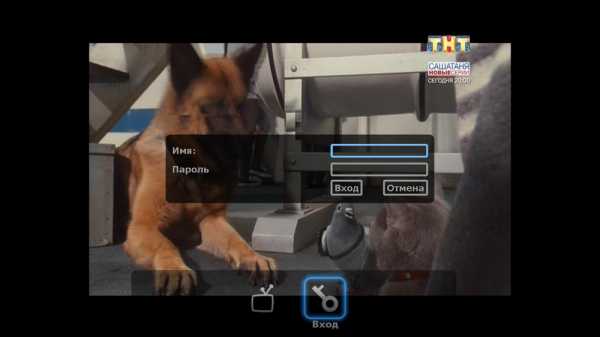
Откройте IPTV-портал. Если у выбранного канала в телепрограмме есть иконка

В процессе просмотра вы можете поставить просмотр на паузу или перемотать вперед/назад.

Для того, чтобы активировать режим 18+, перейдите на иконку Дом и нажмите OK.
В меню выберите пункт Профиль и нажмите OK.

Выберите профиль 18+ и нажмите OK.

Укажите пароль для профиля 18+ и нажмите ввод, чтобы никто другой не смог просматривать каналы данной категории.
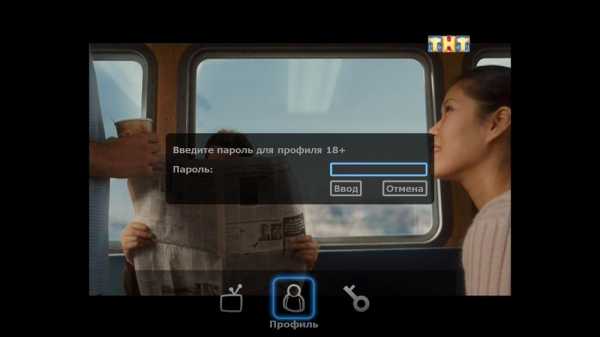
Система сообщит, что пароль успешно установлен. Нажмите OK.

Перейдя обратно в телевидение вы обнаружите новый раздел.
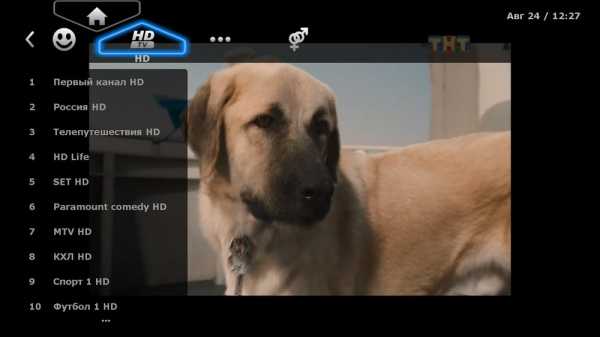
Сервисы
– ПульсТВ
Сервис ПульсТВ позволяет просматривать фильмы и сериалы из файлообменной сети Пульс.
Выберите иконку ПульсТВ и нажмите OK на пульте.
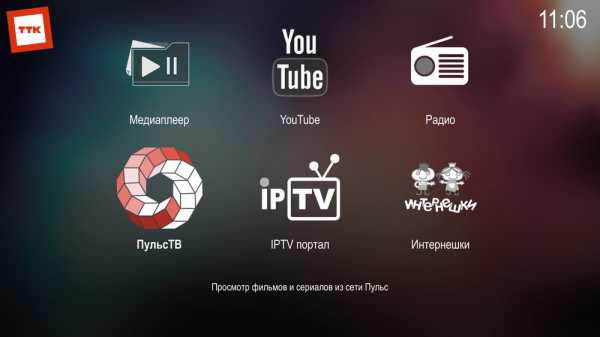
В правом верхнем углу находится индикатор, который показывает подключение к сети.
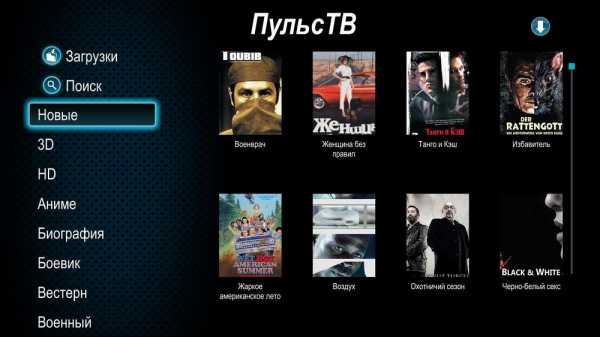
Для просмотра нажмите иконку play, а для просмотра информации о фильме нажмите иконку info.

В разделе информация о фильме можно посмотреть режиссера и список актеров, а так же фильмы с ними.

В разделе поиск можете найти кино или сериал по названию.
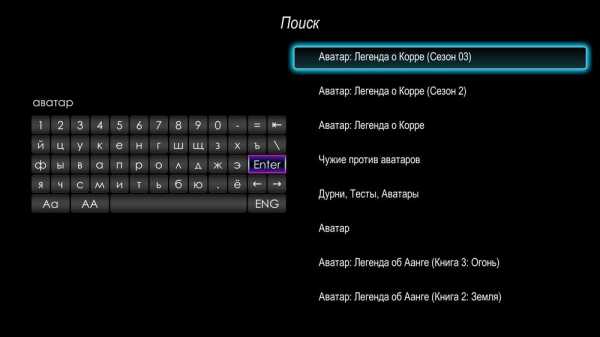
Сервис Интернешки позволяет просматривать детские мультфильмы и фильмы, а так же слушать детскую музыку и сказки.
Выберите иконку Интернешки и нажмите OK на пульте.
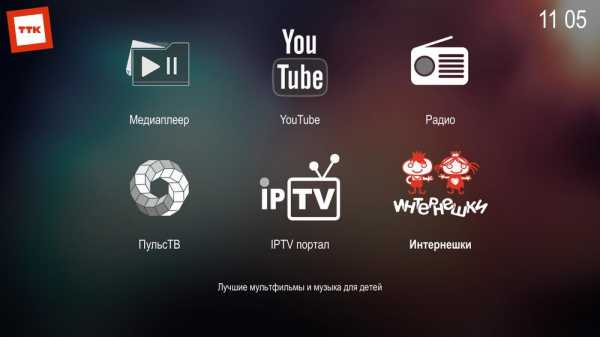
Сервис Интернешки выполнен в ярких красках, чтобы привлечь ребенка.
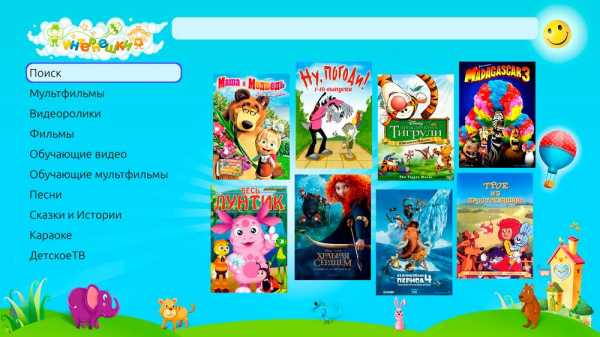
В разделе Мультфильмы можно воспользоваться фильтрами на пульте: красный — популярное, зеленый — новинки, желтый — по алфавиту и синий — советское.
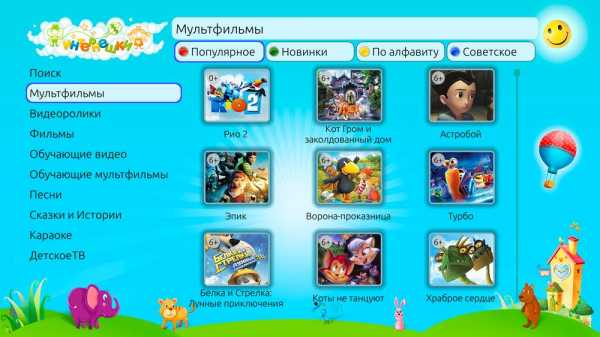
В Интернешках есть поиск, чтобы быстрее находить то, что нравится.
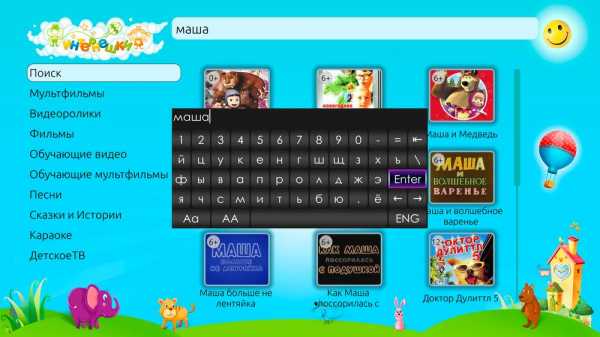
Кроме видео файлов в Интернешках есть аудио файлы, например, вы можете послушать самые популярное детские песни.

Сервис YouTube позволяет просматривать видеоролики.
Выберите иконку YouTube и нажмите OK на пульте.
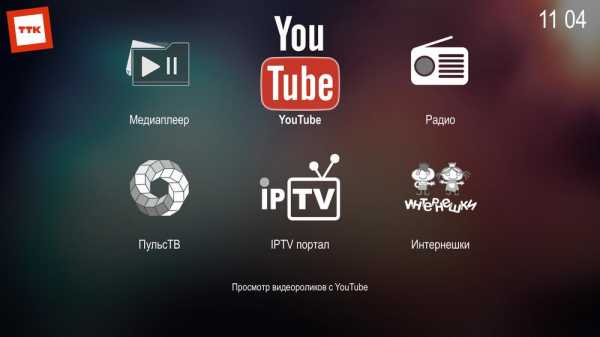
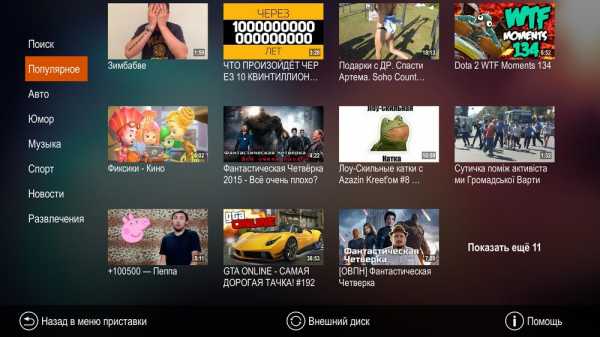
Сервис Медиаплеер позволяет просматривать медиафайлы из домашней сети (с вашего компьютера и других включенных в неё устройств) или внешнего носителя – флешки или внешнего жесткого диска.
Выберите иконку Медиаплеер и нажмите OK на пульте.
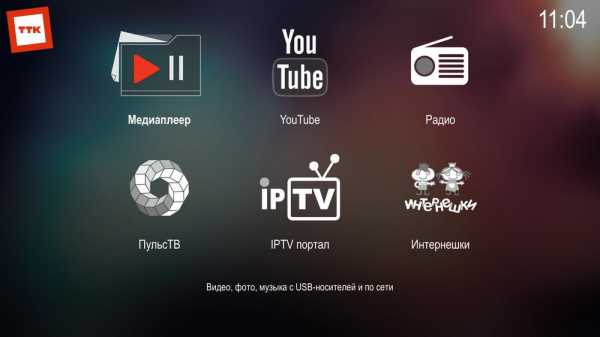
Если подключить флешку, то она будет доступна в папке LOCAL.
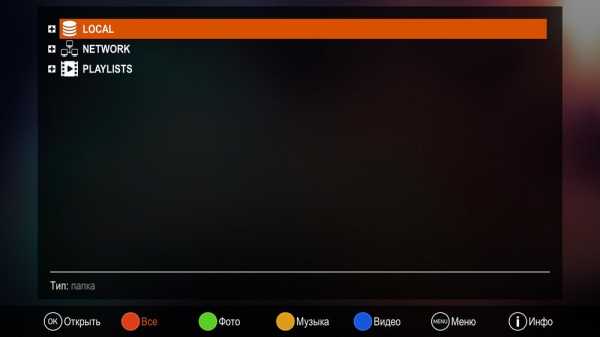
Список файлов на флешке.
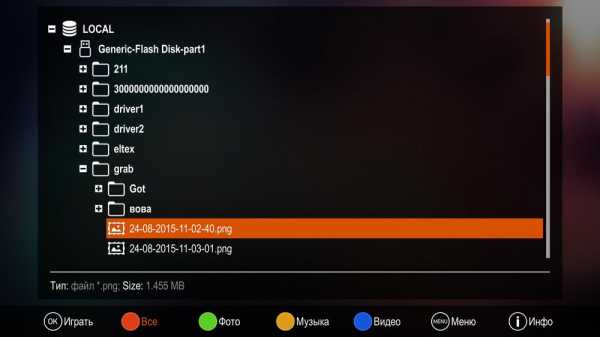
Сервис Радио
Выберите иконку Радио и нажмите OK на пульте.
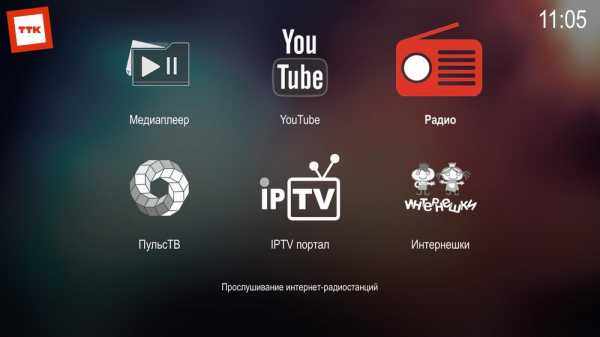
Выберите необходимую радиостанции и нажмите OK.
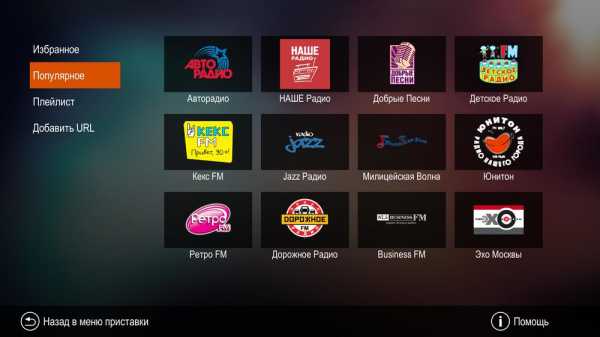
Сервис IPTV-плеер позволяет просматривать и записывать в онлайне бесплатный список каналов.
Выберите иконку IPTV-плеер и нажмите OK на пульте.

Сервис Погода позволяет просматривать прогноз погоды на ближайшее время в разных городах.
Выберите иконку Погода и нажмите OK на пульте.

Чтобы посмотреть подробный прогноз выберите город и нажмите OK на пульте.

Подробный прогноз погоды.

Сервис ivi.ru позволяет просматривать фильмы и сериалы.
Выберите иконку ivi.ru и нажмите OK на пульте.

Настройки ТВ-приставки Eltex
Выберите иконку Настройки и нажмите OK на пульте.

Раздел Видео/Аудио.

Раздел Сеть.
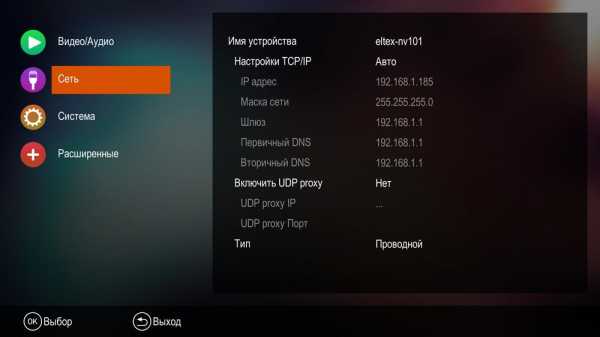
Раздел Система.
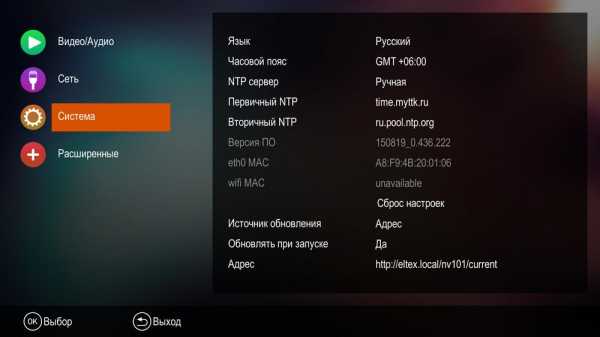
Раздел Расширенные.

Для уточнения вашей технологии подключения обратитесь к провайдеру.
Справочник абонента ТТК — ТВ-приставка Eltex NV-101/100/300/501
ТВ-приставка — это устройство для просмотра фильмов и цифровых каналов в HD-качестве. С приставкой вы сможете в полной мере насладиться высокой четкостью изображения HDTV, а также отличным качеством цифрового телевидения и сервисов ТТК. Подробнее о сервисах вы можете посмотреть в разделе услуги.|
Eltex NV-101 устаревшая модель  |
Eltex NV-100 устаревшая модель  |
|
Eltex NV-300 актуальная модель  |
Eltex NV-501 актуальная модель  |
– Описание и технические характеристики
Описание и технические характеристики для ТВ-приставки NV-100
Описание и технические характеристики для ТВ-приставки NV-101
Описание и технические характеристики для ТВ-приставки NV-300
Описание и технические характеристики для ТВ-приставки NV-501 – Прошивки
Чтобы установить последнюю версию прошивки, достаточно перезагрузить ТВ-приставку и прошивка автоматически скачается из сети и установится.
Если вам нужно обновить прошивку вручную, то ее можно скачать на сайте.
Цифровое телевидение
– IPTV-портал
Сервис IPTV-портал позволяет просматривать цифровое телевидение ТТК на экране телевизора. По умолчанию показывается бесплатный список каналов. Для активации платного списка каналов откройте следующую инструкцию.
Выберите иконку IPTV-портал и нажмите OK на пульте.

Интерфейс IPTV-портала представлен списком категорий сверху и списком каналов слева.

При выборе канала справа показывается его телепрограмма, а так же какая программа сейчас в эфире.
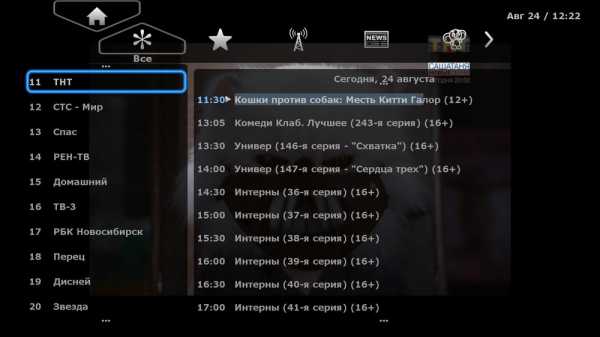
Для того, чтобы активировать подключенный ТВ-пакет каналов, нужно авторизоваться в IPTV-портале.
Перейдите на иконку Дом стрелочками на пульте и нажмите OK.
Выберите иконку Вход и нажмите OK.

Введите логин и пароль и нажмите вход. Логин и пароль указаны в договоре, либо уточните данные в контакт-центре по бесплатному федеральному номеру 8 800 775-0-775.
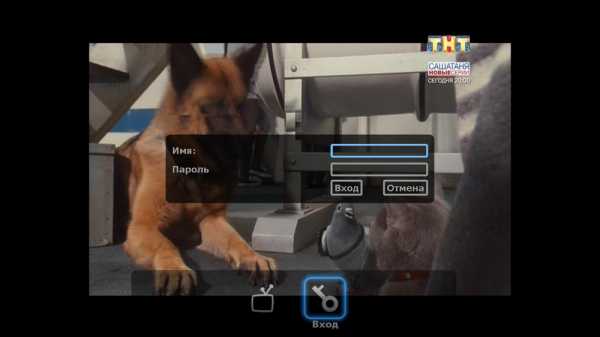
Откройте IPTV-портал. Если у выбранного канала в телепрограмме есть иконка > play, значит вы можете посмотреть его архив за 5 дней. Выберите нужный момент и нажмите OK на пульте.
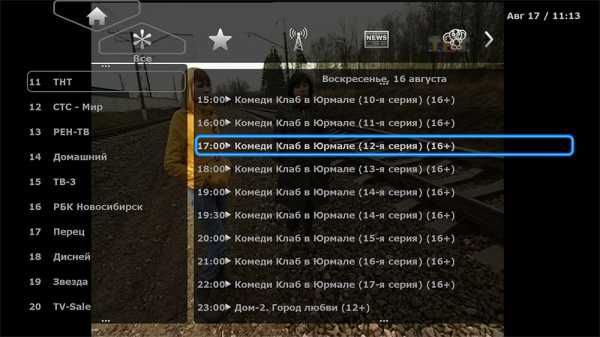
В процессе просмотра вы можете поставить просмотр на паузу или перемотать вперед/назад.

Для того, чтобы активировать режим 18+, перейдите на иконку Дом и нажмите OK.
В меню выберите пункт Профиль и нажмите OK.

Выберите профиль 18+ и нажмите OK.

Укажите пароль для профиля 18+ и нажмите ввод, чтобы никто другой не смог просматривать каналы данной категории.
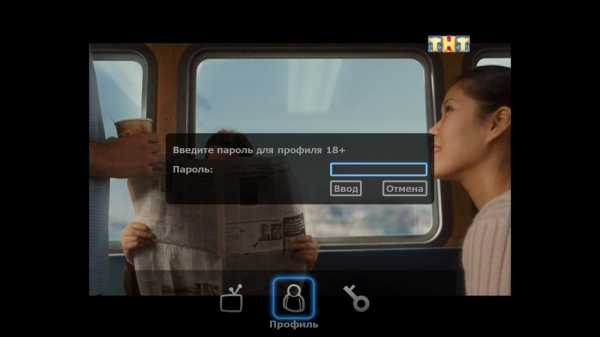
Система сообщит, что пароль успешно установлен. Нажмите OK.

Перейдя обратно в телевидение вы обнаружите новый раздел.
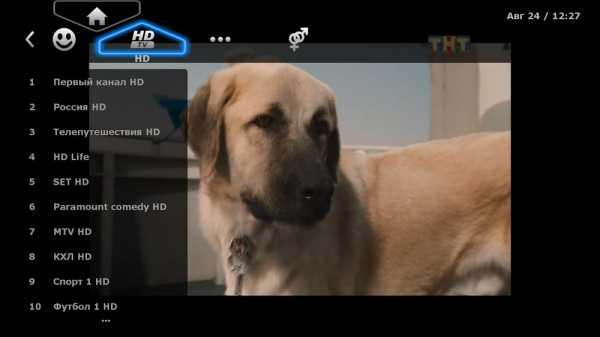
Сервисы
– ПульсТВ
Сервис ПульсТВ позволяет просматривать фильмы и сериалы из файлообменной сети Пульс.
Выберите иконку ПульсТВ и нажмите OK на пульте.
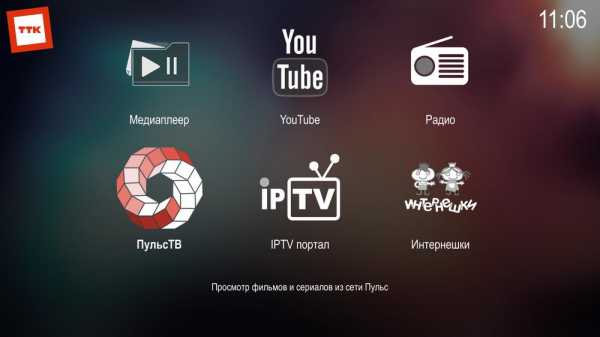
В правом верхнем углу находится индикатор, который показывает подключение к сети.
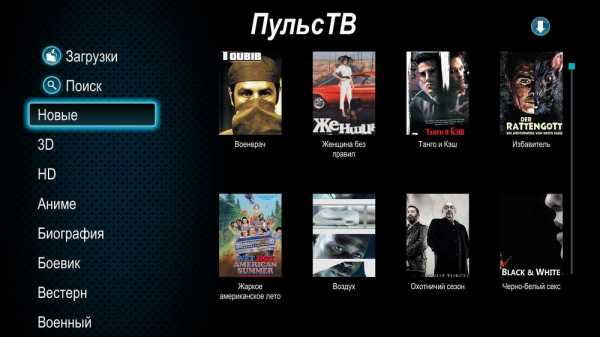
Для просмотра нажмите иконку play, а для просмотра информации о фильме нажмите иконку info.

В разделе информация о фильме можно посмотреть режиссера и список актеров, а так же фильмы с ними.
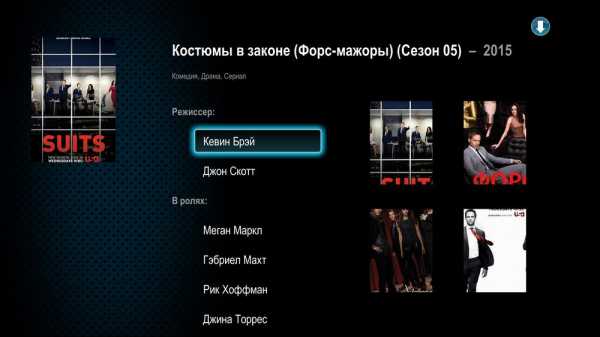
В разделе поиск можете найти кино или сериал по названию.
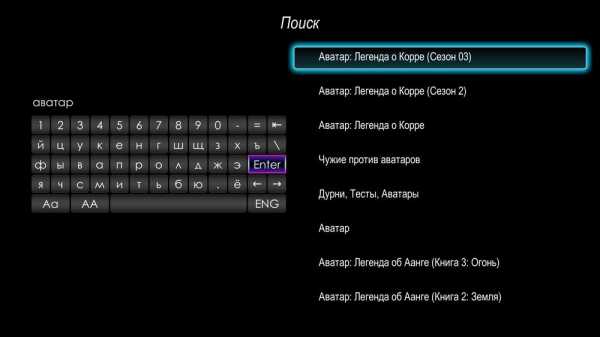
Сервис Интернешки позволяет просматривать детские мультфильмы и фильмы, а так же слушать детскую музыку и сказки.
Выберите иконку Интернешки и нажмите OK на пульте.
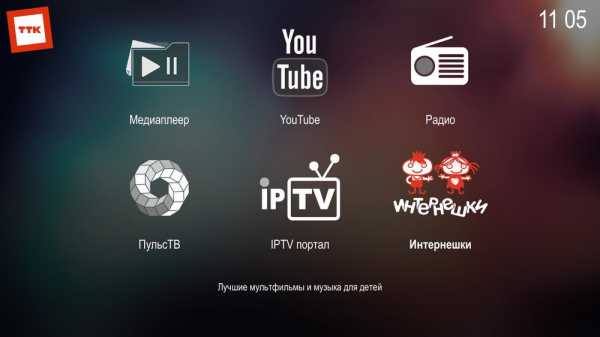
Сервис Интернешки выполнен в ярких красках, чтобы привлечь ребенка.
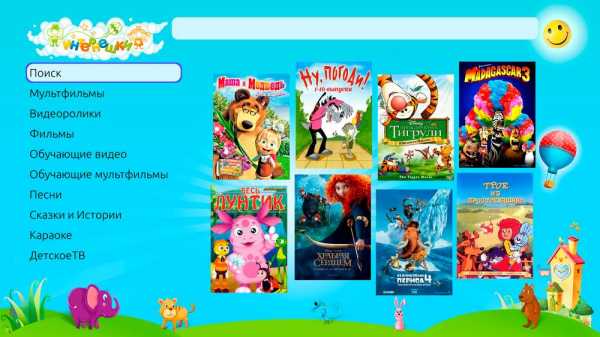
В разделе Мультфильмы можно воспользоваться фильтрами на пульте: красный — популярное, зеленый — новинки, желтый — по алфавиту и синий — советское.
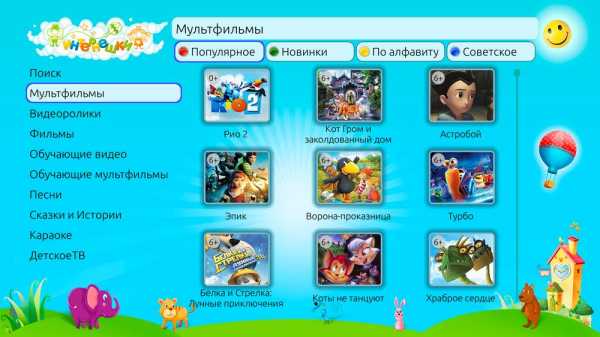
В Интернешках есть поиск, чтобы быстрее находить то, что нравится.
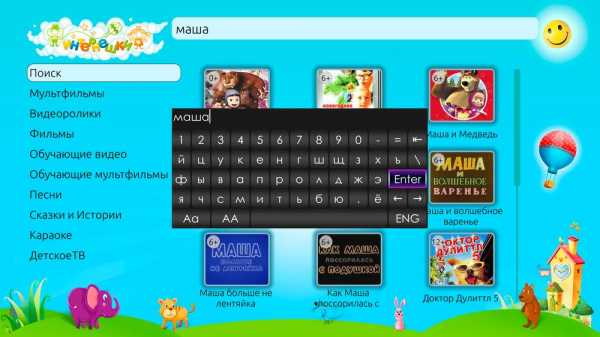
Кроме видео файлов в Интернешках есть аудио файлы, например, вы можете послушать самые популярное детские песни.

Сервис YouTube позволяет просматривать видеоролики.
Выберите иконку YouTube и нажмите OK на пульте.

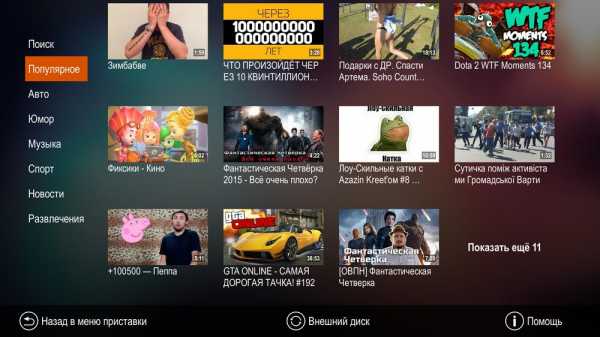
Сервис Медиаплеер позволяет просматривать медиафайлы из домашней сети (с вашего компьютера и других включенных в неё устройств) или внешнего носителя – флешки или внешнего жесткого диска.
Выберите иконку Медиаплеер и нажмите OK на пульте.
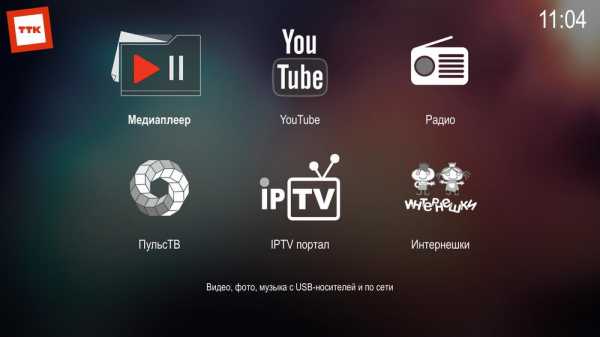
Если подключить флешку, то она будет доступна в папке LOCAL.

Список файлов на флешке.
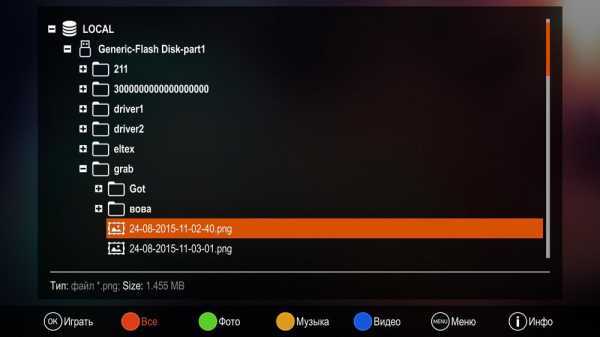
Сервис Радио позволяет прослушивать радиостанции из интернета.
Выберите иконку Радио и нажмите OK на пульте.
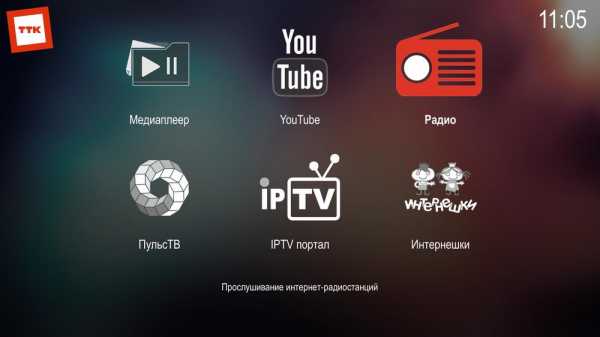
Выберите необходимую радиостанции и нажмите OK.
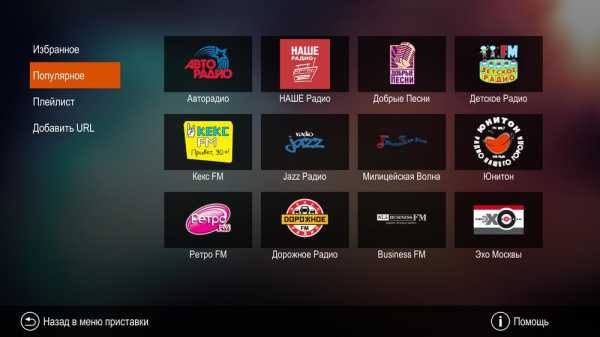
Сервис IPTV-плеер позволяет просматривать и записывать в онлайне бесплатный список каналов.
Выберите иконку IPTV-плеер и нажмите OK на пульте.

Сервис Погода позволяет просматривать прогноз погоды на ближайшее время в разных городах.
Выберите иконку Погода и нажмите OK на пульте.

Чтобы посмотреть подробный прогноз выберите город и нажмите OK на пульте.

Подробный прогноз погоды.
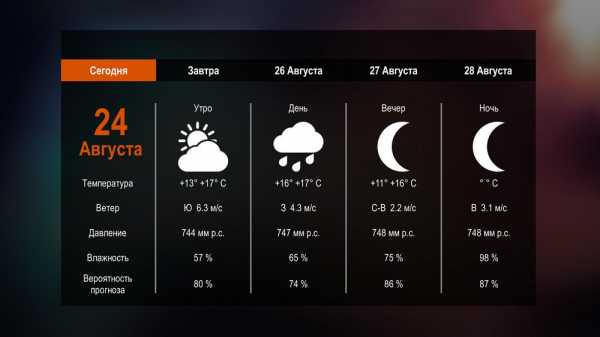
Сервис ivi.ru позволяет просматривать фильмы и сериалы.
Выберите иконку ivi.ru и нажмите OK на пульте.

Настройки ТВ-приставки Eltex
Выберите иконку Настройки и нажмите OK на пульте.

Раздел Видео/Аудио.

Раздел Сеть.
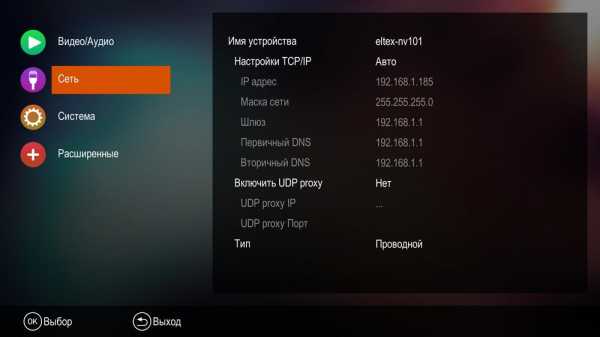
Раздел Система.
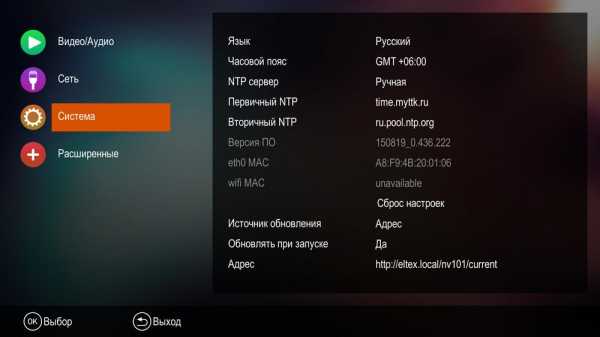
Раздел Расширенные.

Для уточнения вашей технологии подключения обратитесь к провайдеру.
nsk.ttk.ru
Справочник абонента ТТК — TTK tv на SmartTV LG
Приложение «TTK TV» доступно для телевизоров с функцией SmartTV на операционной системе WebOS.
Модель телевизора
Поддерживаются SmartTV LG с 2014 года выпуска включительно. В первую очередь следует проверить год выпуска телевизора, узнать его можно в паспорте телевизора и по маркировки его модели:
Пример маркировки с 2011 по 2017 года:
- LG 49LF631V, где F – обозначает год (2015 в данном случае)
- 2017 – J
- 2016 – H
- 2015 – F, G
- 2014 – B, C
- 2013 – N, A
- 2012 – W,M,S
- 2011 – V
Пример маркировки для OLED телевизоров с 2016 года:
- LG OLED65C8PUA, где 8 – обозначает год (2018 в данном случае)
- 2019 – 9
- 2018 – 8
- 2017 – 7
- 2016 – 6
Пример маркировки с 2018 года:
- LG 32LK540BPLA, где K – обозначает год (2018 в данном случае)
- 2019 – M
- 2018 – K
Для моделей младше 2014 года работа приложения не гарантируется. Если SmartTV не подходит под вышеперечисленные условия, просмотр Интерактивного телевидения возможен через приставки Eltex. Приставка подключается к телевизору по HDMI-кабелю или по RCA(тюльпан) кабелю.
Доступ в Интернет
Для установки приложения «TTK TV», SmartTV должен быть подключен к сети Интернет. Актуальную инструкцию по подключению можно изучить на сайте производителей телевизоров LG.
Обобщенная инструкция для телевизоров LG:
Лучше всего подключать телевизор LG к интернету, протянув кабель от роутера к телевизору. Подключите один конец кабеля к любому свободному LAN-выходу роутера.
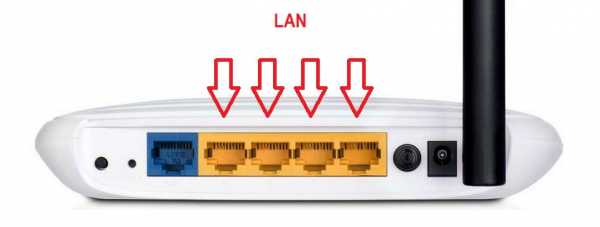
Подключите второй конец кабеля к LAN-входу на тыльной стороне телевизора.
На экране телевизора на короткое время появится сообщение «Установлено соединение с проводной сетью». На некоторых моделях телевизора подключение необходимо активировать самостоятельно через меню «Smart TV» → «Сеть» → «Настроить подключение» → «Проводная сеть».
Если возможности нет возможности проводного подключения, можно подключить Смарт-телевизор к Вашей сети Wi-Fi. В настройках телевизора выберите пункт «Расширенные настройки» → «Сеть» → «Подключение к сети Wi-Fi». Выберите в списке Wi-Fi-сетей вашу домашнюю сеть. Введите пароль и подключайтесь к интернету.
Установка приложения «TTK tv»
Для установки приложения нужно воспользоваться встроенным в SmartTV каталогом приложений. У каждого производителя он свой, в LG он называется «Content Store».
Для телевизоров LG может понадобится учетная запись, актуальную инструкцию по ее созданию можно изучить на сайте производителя телевизора.
Легче всего сделать это на компьютере, на сайте www.lg.com/ru. Если такой возможности нет — можно зарегистрироваться прямо на телевизоре, зайдя в меню «Smart TV» → «Ваш профиль» → «Регистрация». Необходимо будет указать адрес своей электронной почты, чтобы активировать учетную запись.
После создания учетной записи, на телевизоре необходимо осуществить вход по учетным данным. Далее по ниже приведенной инструкции в LG Content Store нужно осуществить поиск по трем буквам «ttk»
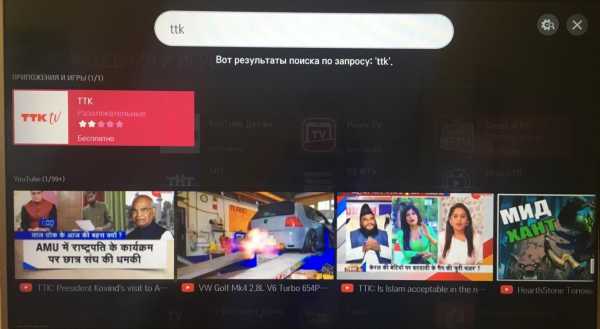
Выберете в меню приложение ТТК ТВ и нажмите ОК, затем запустите процесс установки приложения, после установки нажмите «Запуск» :
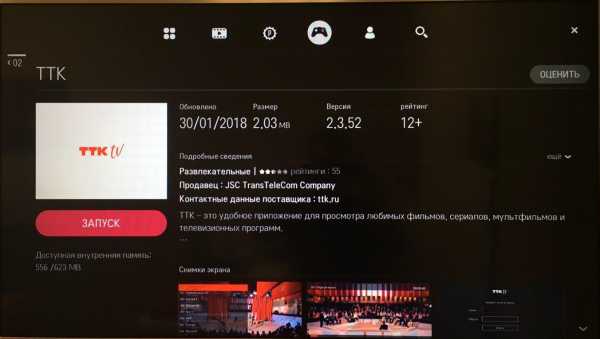
Авторизация в приложении
Введите логин и пароль от «Интерактивного ТВ»:

После успешной авторизации в приложении сразу запустится страница просмотра контента. На этой странице доступно управление: паузой, перемоткой, добавлением в избранное, изменение битрейта:

По нажатию на кнопку откроется список пакетов, телеканалов и программ:
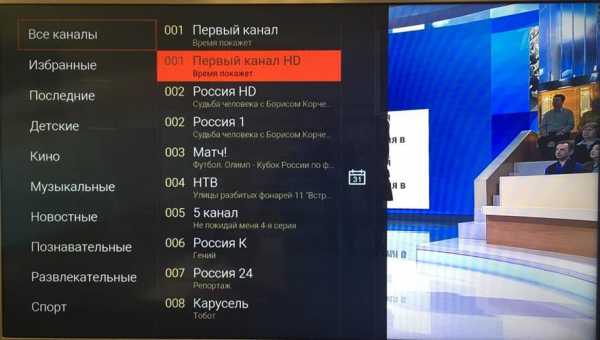
По нажатию на кнопку откроется список разделов услуги «Видеопрокат»:

Для уточнения вашей технологии подключения обратитесь к провайдеру.
ob.myttk.ru
Справочник абонента ТТК — Не работает ТВ
При правильно подключенной приставке (блок питания подключен к приставке в разъем №2 и в розетку), кнопка №1 нажата, а интернет работает- в этом случае необходимо только замена приставки.
| № | Элемент | Описание |
|---|---|---|
| 1 | ON / OFF | Кнопка включения/выключения приставки |
| 2 | 5V | Разъем для подключения к сети электропитания |
| 3 | HDMI | Разъем HDMI для передачи на телевизор цифрового видео- и аудиосигнала высокого качества |
| 4 | AV OUT | Разъем для передачт аналогового аудио- и видеосигнала на акустическую систему или телевизор |
| 5 | LAN | Ethernet интерфейс для подключения к сети Интернет |
| 6 | IR | Разъем для подключения выносного ИК -приемника |
| 7 | USB 1 | USB 2.0 для подключения периферийных устройств к приставке: внешних жестких дисков, flash-накопителей, устройств ввода (клавиатура, мышь). Допускается подключение внешних устройств типа USB Hub для увеличения количества одновременно подключаемых USB- устройств |
| 8 | MicroSD | Разъем для подключения MicroSD Card |
| 9 | USB 2 | USB 2.0 для подключения переферийных устройств |
Примеры световой индикации приставки
Обратитесь в тех.поддержку — тел. 8 800-775-0-775 или чат на сайте myttk.ru
На главном экране надпись «Не работает интернет»
Проверка интернет соединения по кабелю для приставок на android 4.4.4 ELTEX NV501.
- Во время процесса загрузки приставка автоматически проверит наличие подключения к сети Интернет. Если установить соединение не удалось, на главном экране отобразиться соответствующая надпись «Не работает интернет». Нажмите «ОК» на пульте ДУ, чтобы перейти к настройке подключения. (Рис. 1)
- Меню настройки приставки (Рис. 2)
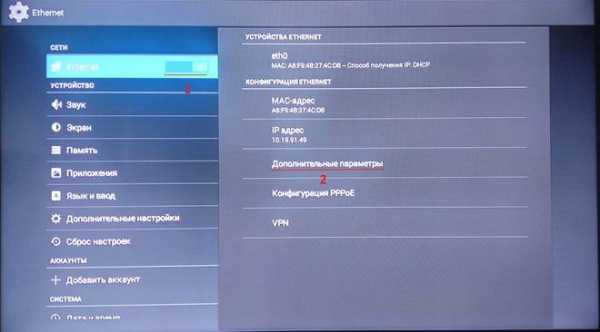
Рис. 2
- Ползунок включения Ethernet интерфейса должен быть в крайнем правом положении (В состоянии ВКЛ)
- Выбрать пункт меню Дополнительные параметры и нажать кнопку «ОК» на пульте ДУ.
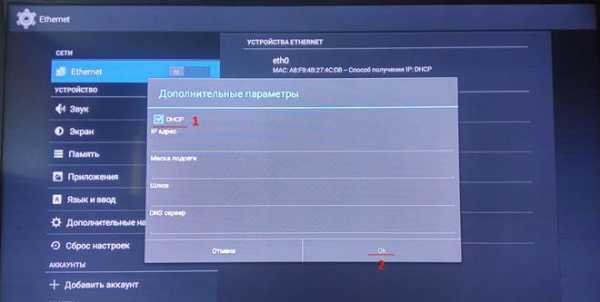
Рис. 3
- Получение сетевых параметров должно быть настроено в автоматическом режиме. Проставленная галочка DHCP.
- Для подтверждения настройки необходимо выбрать и нажать ОК.
Проверка интернет соединения по WiFi для Android 4.4.4 ELTEX NV501Wac.
- Во время процесса загрузки приставка автоматически проверит наличие подключения к сети Интернет. Если установить соединение не удалось, на главном экране отобразиться соответствующая надпись «Не работает интернет». Нажмите «ОК» на пульте ДУ, чтобы перейти к настройке подключения. (Рис. 4)
- Слева в меню Настроек выберите нужный тип подключения и убедитесь, что оно включено (ползунок находится в правом положении и окрашен в голубой цвет). Активируйте пункт Wi-Fi – для подключения к беспроводной сети. (Рис. 5)
- Для подключения к беспроводной сети нажмите «Вправо» и выберете вашу сеть в списке доступных. (Рис. 6)
- Подтвердите ваш выбор нажатием кнопки «ОК» на пульте ДУ и введите пароль от сети с помощью виртуальной клавиатуры, затем нажмите Подключить (Рис. 7)
Рис. 4
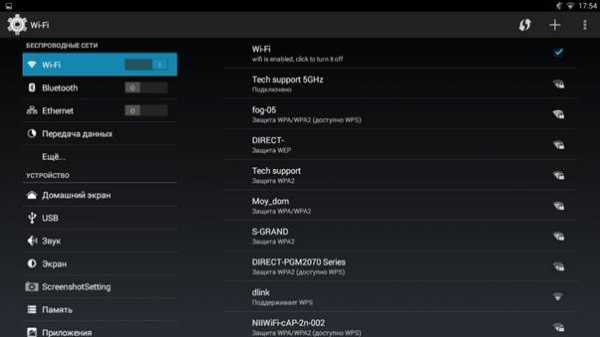
Рис. 5
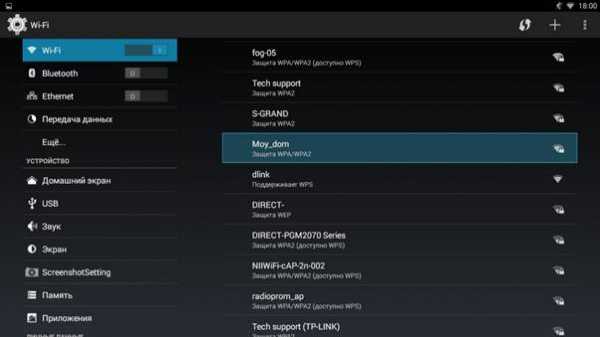
Рис. 6
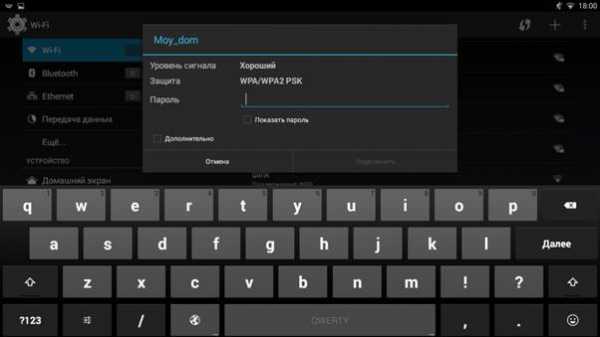
Рис.7
Проверка интернет соединения по кабелю для Android 5.1 SB213.
- Во время процесса загрузки приставка автоматически проверит наличие подключения к сети Интернет. Если установить соединение не удалось, на главном экране отобразиться соответствующая надпись «Не работает интернет». Выберете пункт «Все приложения» и нажмите «ОК» на пульте ДУ. (Рис. 8)
- Выберете пункт меню «Настройки» и нажмите «ОК» на пульте ДУ. (Рис. 9)
- Выберете пункт меню «Еще» и нажмите «ОК» на пульте ДУ. (рис.10)
- Выберете пункт меню «Ethernet» и нажмите «ОК» на пульте ДУ. (Рис.11)
- Переключатель включения интерфейса (Рис. 12) должен быть в крайнем правом положении (1). Настроено получение IP адреса по DHCP (2).
Рис.8
Рис.9
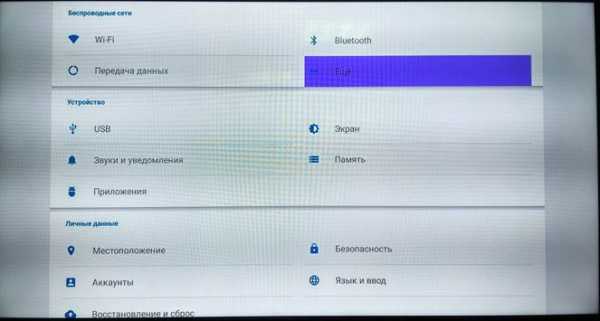
Рис.10
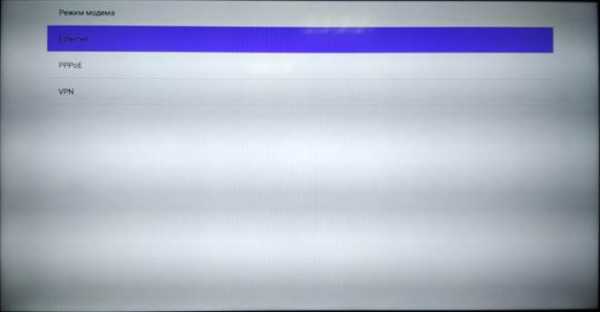
Рис.11
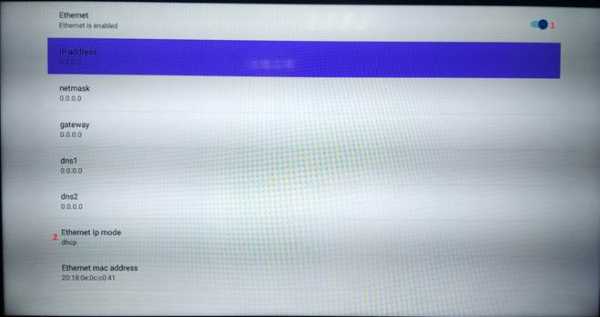
Рис.12
Проверка интернет соединения по WiFi для Android 5.1 SB213
- Во время процесса загрузки приставка автоматически проверит наличие подключения к сети Интернет. Если установить соединение не удалось, на главном экране отобразиться соответствующая надпись «Не работает интернет». Выберете пункт «Все приложения» и нажмите «ОК» на пульте ДУ. (Рис. 13)
- Выберете пункт меню «Настройки» и нажмите «ОК» на пульте ДУ. (Рис. 14)
- Выберите пункт меню«WiFi» и нажмите «ОК» на пульте ДУ. (Рис. 15)
- Убедиться, что переключатель включения интерфейса WiFi находиться в крайнем правом положении (1) (Рис. 16). С помощью навигационных клавиш на пульте ДУ выбрать нужную сеть WiFi (2) и нажать клавишу «ОК» на пульте ДУ.
- Введите пароль от сети WiFi с помощью виртуальной клавиатуры, затем нажмите «Подключить» (Рис.17)
Рис.13
Рис.14
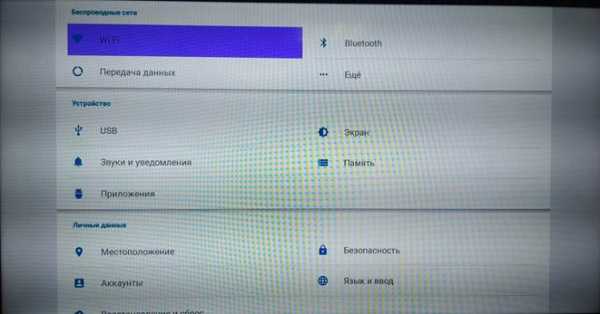
Рис.15
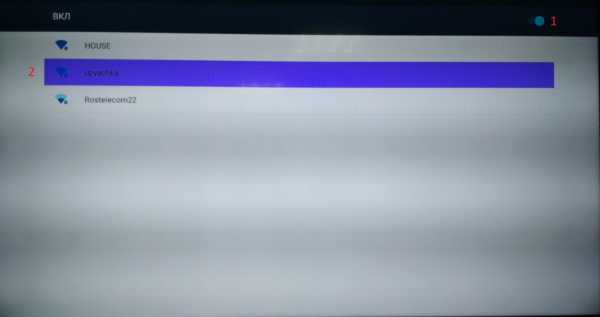
Рис.16
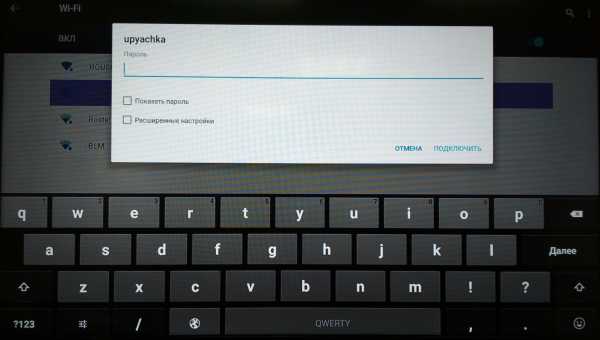
Рис. 17
Надпись на главном экране — «Не можем соединиться с сервером» при запуске приложения.
Нажать кнопку «Домой» ( Возврат в главное меню) на экране должна отобразиться надпись «нажмите ОК для начала просмотра».
Домой (кнопка на пульте HOME 5 Возврат в главное меню)
Домой (кнопка на пульте HOME 9 Возврат в главное меню)
Если возникла надпись «Не работает Интернет» — перейти к «Не работает интернет»
Если Интернет работает, а надпись «Не можем соединиться с сервером» осталась — обратитесь в тех.поддержку- тел. 8 800-775-0-775 или чат на сайте myttk.ru
Каналы под замком
Открыть ТТК ТВ
Все каналы отображены под замком.

Нажать кнопку 5 HOME
Выбрать раздел «Войти» — ввести логин/пароль от ТВ (прописан в договоре) и нажать кнопку «Войти»
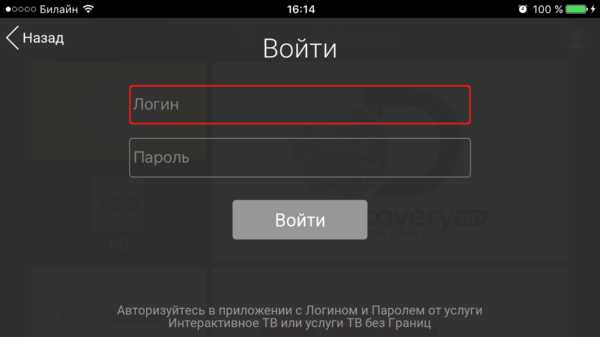
Не все каналы под замком
Открыть ТТК ТВ
Нажать на Пульте кнопку «Menu» 9
Нажать на Пульте кнопку «Menu»

Появится список каналов в левой части экрана

Стрелочками «вверх» и «вниз» на пульте перемещаемся на «Доступные каналы»

Нажимаем «ОК» на пульте
После этих действий останутся только те каналы, которые доступны.
При запуске канала, вместо него отображен логотип ТТК, вместо изображения
Выбрать:
- Домой ( кнопка на пульте HOME 5 Возврат в главное меню)
- «Все приложения» — внизу экрана
- «Настройки»
- Выбрать раздел приложения «Приложения» — выбрать «ТТК ТВ»
- Очистить КЭШ
Домой ( кнопка на пульте HOME 9 Возврат в главное меню)

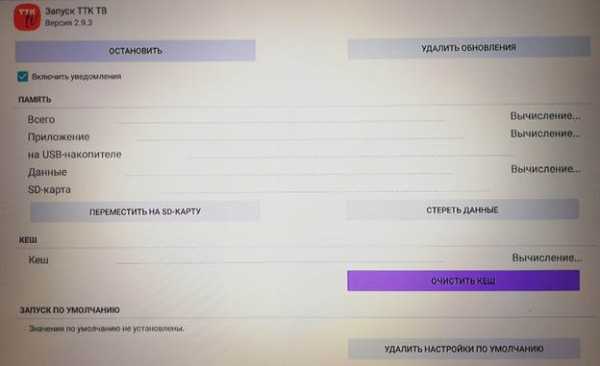
penza.myttk.ru
Справочник абонента ТТК — ТВ-приставка Eltex NV-101/100/300/501
ТВ-приставка — это устройство для просмотра фильмов и цифровых каналов в HD-качестве. С приставкой вы сможете в полной мере насладиться высокой четкостью изображения HDTV, а также отличным качеством цифрового телевидения и сервисов ТТК. Подробнее о сервисах вы можете посмотреть в разделе услуги.|
Eltex NV-101 устаревшая модель  |
Eltex NV-100 устаревшая модель  |
|
Eltex NV-300 актуальная модель  |
Eltex NV-501 актуальная модель  |
– Описание и технические характеристики
Описание и технические характеристики для ТВ-приставки NV-100
Описание и технические характеристики для ТВ-приставки NV-101
Описание и технические характеристики для ТВ-приставки NV-300
Описание и технические характеристики для ТВ-приставки NV-501 – Прошивки
Чтобы установить последнюю версию прошивки, достаточно перезагрузить ТВ-приставку и прошивка автоматически скачается из сети и установится.
Если вам нужно обновить прошивку вручную, то ее можно скачать на сайте.
Цифровое телевидение
– IPTV-портал
Сервис IPTV-портал позволяет просматривать цифровое телевидение ТТК на экране телевизора. По умолчанию показывается бесплатный список каналов. Для активации платного списка каналов откройте следующую инструкцию.
Выберите иконку IPTV-портал и нажмите OK на пульте.
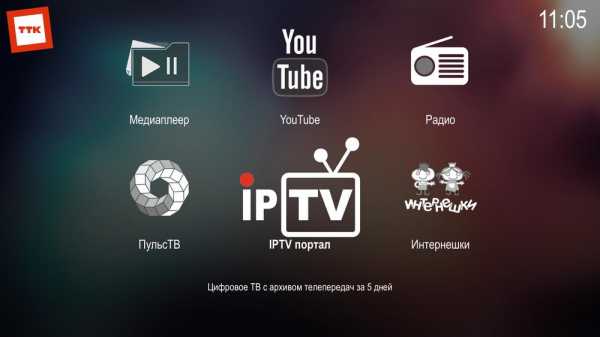
Интерфейс IPTV-портала представлен списком категорий сверху и списком каналов слева.

При выборе канала справа показывается его телепрограмма, а так же какая программа сейчас в эфире.
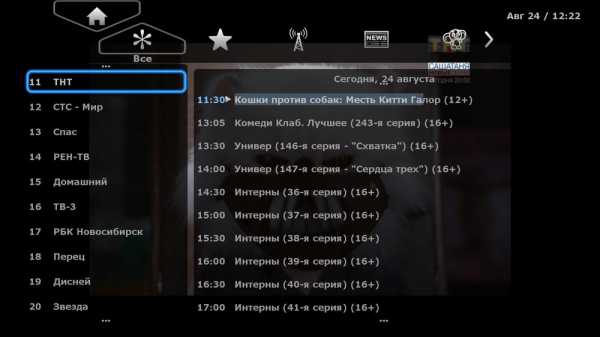
Для того, чтобы активировать подключенный ТВ-пакет каналов, нужно авторизоваться в IPTV-портале.
Перейдите на иконку Дом стрелочками на пульте и нажмите OK.
Выберите иконку Вход и нажмите OK.

Введите логин и пароль и нажмите вход. Логин и пароль указаны в договоре, либо уточните данные в контакт-центре по бесплатному федеральному номеру 8 800 775-0-775.
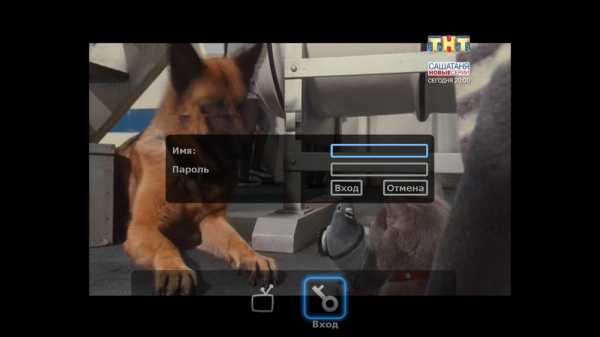
Откройте IPTV-портал. Если у выбранного канала в телепрограмме есть иконка > play, значит вы можете посмотреть его архив за 5 дней. Выберите нужный момент и нажмите OK на пульте.
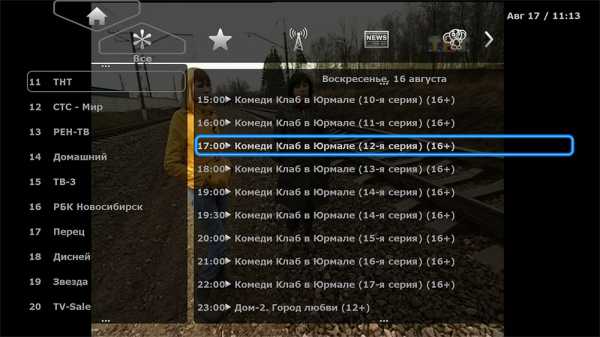
В процессе просмотра вы можете поставить просмотр на паузу или перемотать вперед/назад.

Для того, чтобы активировать режим 18+, перейдите на иконку Дом и нажмите OK.
В меню выберите пункт Профиль и нажмите OK.

Выберите профиль 18+ и нажмите OK.

Укажите пароль для профиля 18+ и нажмите ввод, чтобы никто другой не смог просматривать каналы данной категории.

Система сообщит, что пароль успешно установлен. Нажмите OK.

Перейдя обратно в телевидение вы обнаружите новый раздел.

Сервисы
– ПульсТВ
Сервис ПульсТВ позволяет просматривать фильмы и сериалы из файлообменной сети Пульс.
Выберите иконку ПульсТВ и нажмите OK на пульте.
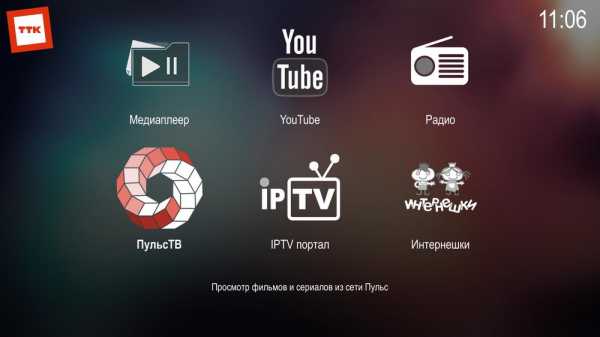
В правом верхнем углу находится индикатор, который показывает подключение к сети.

Для просмотра нажмите иконку play, а для просмотра информации о фильме нажмите иконку info.

В разделе информация о фильме можно посмотреть режиссера и список актеров, а так же фильмы с ними.

В разделе поиск можете найти кино или сериал по названию.
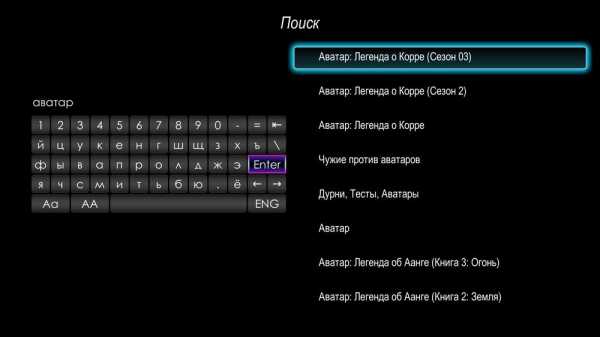
Сервис Интернешки позволяет просматривать детские мультфильмы и фильмы, а так же слушать детскую музыку и сказки.
Выберите иконку Интернешки и нажмите OK на пульте.
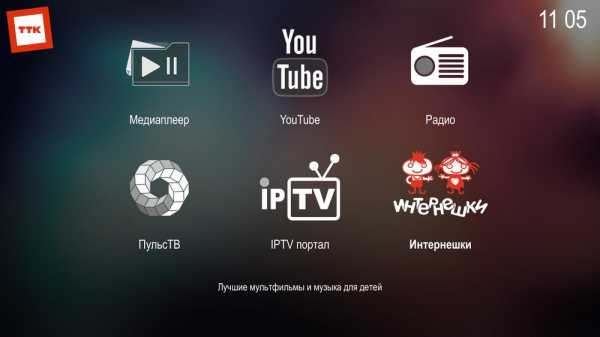
Сервис Интернешки выполнен в ярких красках, чтобы привлечь ребенка.

В разделе Мультфильмы можно воспользоваться фильтрами на пульте: красный — популярное, зеленый — новинки, желтый — по алфавиту и синий — советское.
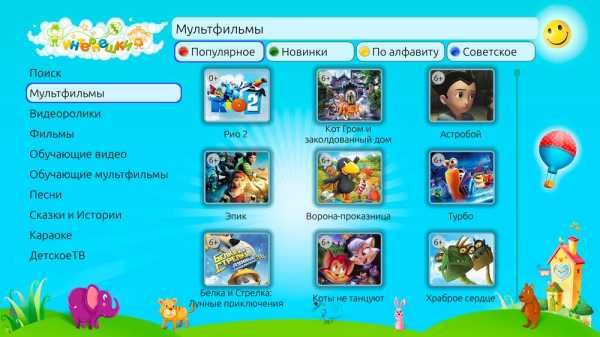
В Интернешках есть поиск, чтобы быстрее находить то, что нравится.
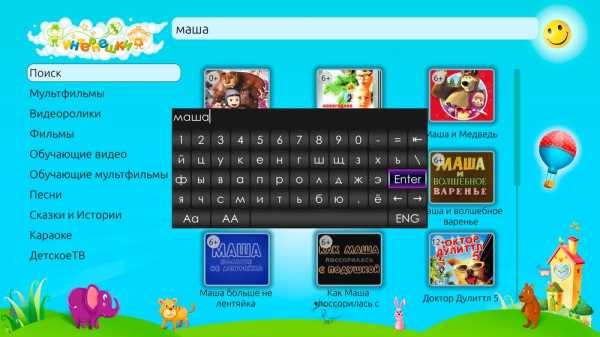
Кроме видео файлов в Интернешках есть аудио файлы, например, вы можете послушать самые популярное детские песни.
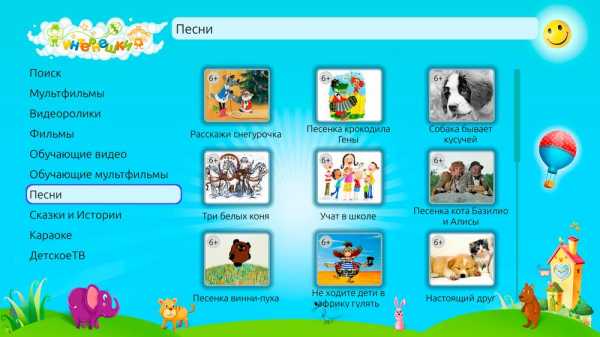
Сервис YouTube позволяет просматривать видеоролики.
Выберите иконку YouTube и нажмите OK на пульте.
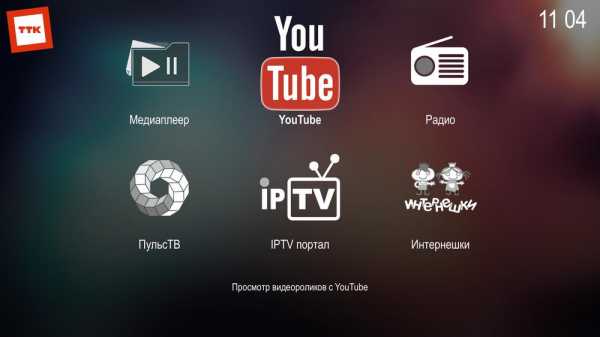

Сервис Медиаплеер позволяет просматривать медиафайлы из домашней сети (с вашего компьютера и других включенных в неё устройств) или внешнего носителя – флешки или внешнего жесткого диска.
Выберите иконку Медиаплеер и нажмите OK на пульте.
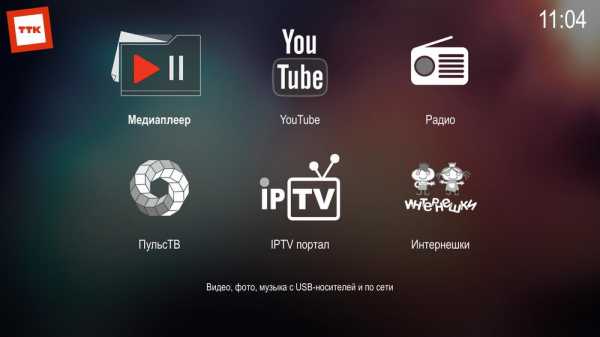
Если подключить флешку, то она будет доступна в папке LOCAL.

Список файлов на флешке.
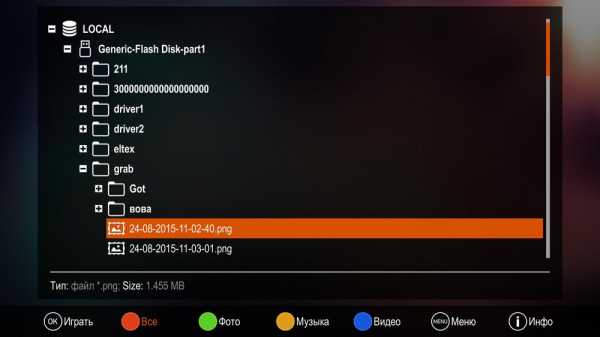
Сервис Радио позволяет прослушивать радиостанции из интернета.
Выберите иконку Радио и нажмите OK на пульте.
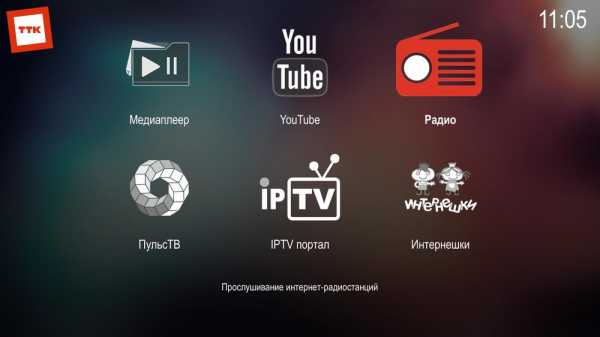
Выберите необходимую радиостанции и нажмите OK.
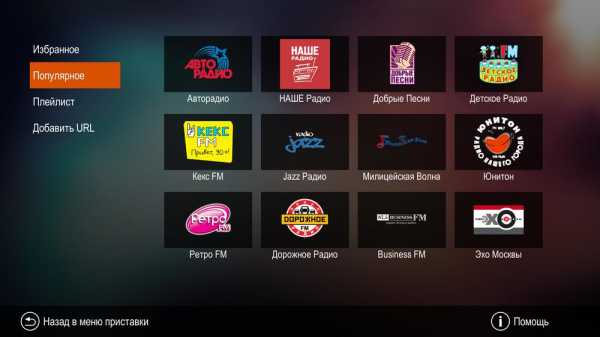
Сервис IPTV-плеер позволяет просматривать и записывать в онлайне бесплатный список каналов.
Выберите иконку IPTV-плеер и нажмите OK на пульте.

Сервис Погода позволяет просматривать прогноз погоды на ближайшее время в разных городах.
Выберите иконку Погода и нажмите OK на пульте.

Чтобы посмотреть подробный прогноз выберите город и нажмите OK на пульте.

Подробный прогноз погоды.
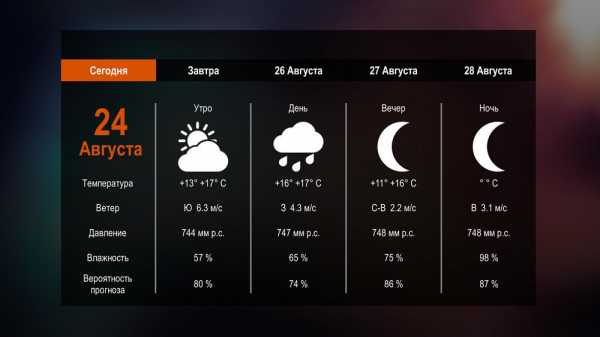
Сервис ivi.ru позволяет просматривать фильмы и сериалы.
Выберите иконку ivi.ru и нажмите OK на пульте.

Настройки ТВ-приставки Eltex
Выберите иконку Настройки и нажмите OK на пульте.

Раздел Видео/Аудио.

Раздел Сеть.
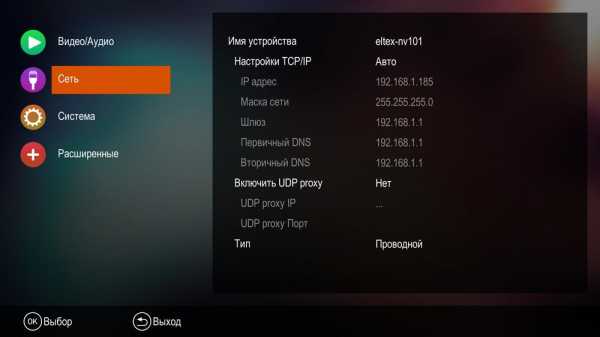
Раздел Система.
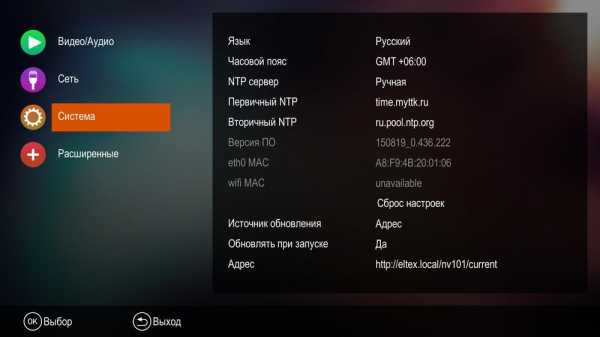
Раздел Расширенные.

Для уточнения вашей технологии подключения обратитесь к провайдеру.
kemerovo.myttk.ru
Справочник абонента ТТК — ТВ-приставка Eltex NV-101/100/300/501
ТВ-приставка — это устройство для просмотра фильмов и цифровых каналов в HD-качестве. С приставкой вы сможете в полной мере насладиться высокой четкостью изображения HDTV, а также отличным качеством цифрового телевидения и сервисов ТТК. Подробнее о сервисах вы можете посмотреть в разделе услуги.|
Eltex NV-101 устаревшая модель  |
Eltex NV-100 устаревшая модель  |
|
Eltex NV-300 актуальная модель  |
Eltex NV-501 актуальная модель  |
– Описание и технические характеристики
Описание и технические характеристики для ТВ-приставки NV-100
Описание и технические характеристики для ТВ-приставки NV-101
Описание и технические характеристики для ТВ-приставки NV-300
Описание и технические характеристики для ТВ-приставки NV-501 – Прошивки
Чтобы установить последнюю версию прошивки, достаточно перезагрузить ТВ-приставку и прошивка автоматически скачается из сети и установится.
Если вам нужно обновить прошивку вручную, то ее можно скачать на сайте.
Цифровое телевидение
– IPTV-портал
Сервис IPTV-портал позволяет просматривать цифровое телевидение ТТК на экране телевизора. По умолчанию показывается бесплатный список каналов. Для активации платного списка каналов откройте следующую инструкцию.
Выберите иконку IPTV-портал и нажмите OK на пульте.
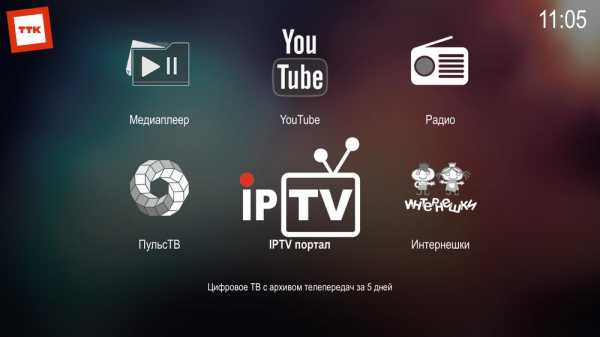
Интерфейс IPTV-портала представлен списком категорий сверху и списком каналов слева.

При выборе канала справа показывается его телепрограмма, а так же какая программа сейчас в эфире.
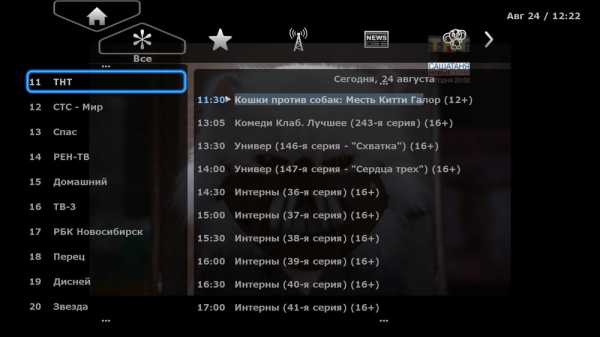
Для того, чтобы активировать подключенный ТВ-пакет каналов, нужно авторизоваться в IPTV-портале.
Перейдите на иконку Дом стрелочками на пульте и нажмите OK.
Выберите иконку Вход и нажмите OK.

Введите логин и пароль и нажмите вход. Логин и пароль указаны в договоре, либо уточните данные в контакт-центре по бесплатному федеральному номеру 8 800 775-0-775.
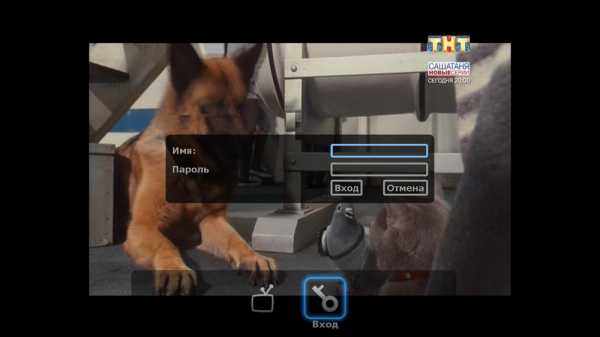
Откройте IPTV-портал. Если у выбранного канала в телепрограмме есть иконка > play, значит вы можете посмотреть его архив за 5 дней. Выберите нужный момент и нажмите OK на пульте.
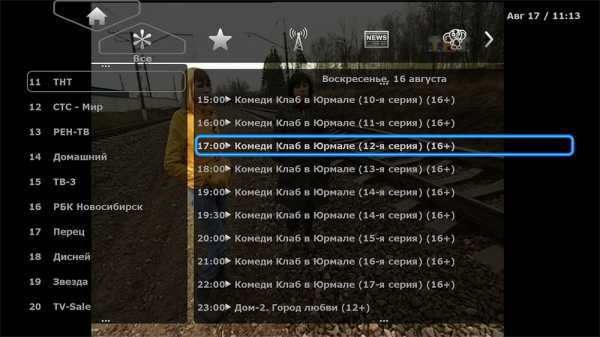
В процессе просмотра вы можете поставить просмотр на паузу или перемотать вперед/назад.

Для того, чтобы активировать режим 18+, перейдите на иконку Дом и нажмите OK.
В меню выберите пункт Профиль и нажмите OK.

Выберите профиль 18+ и нажмите OK.

Укажите пароль для профиля 18+ и нажмите ввод, чтобы никто другой не смог просматривать каналы данной категории.
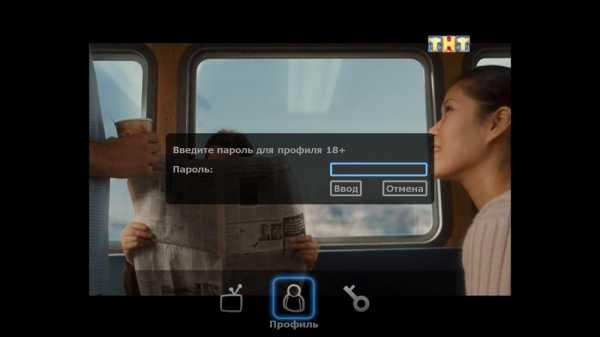
Система сообщит, что пароль успешно установлен. Нажмите OK.

Перейдя обратно в телевидение вы обнаружите новый раздел.
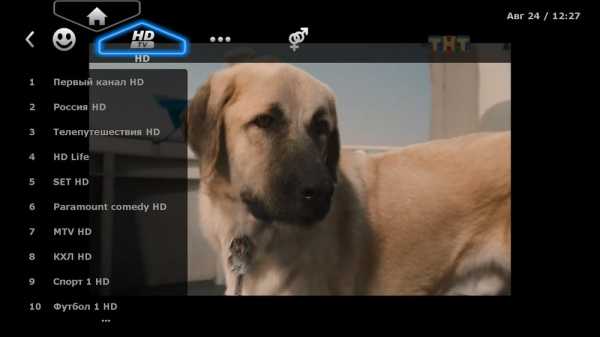
Сервисы
– ПульсТВ
Сервис ПульсТВ позволяет просматривать фильмы и сериалы из файлообменной сети Пульс.
Выберите иконку ПульсТВ и нажмите OK на пульте.
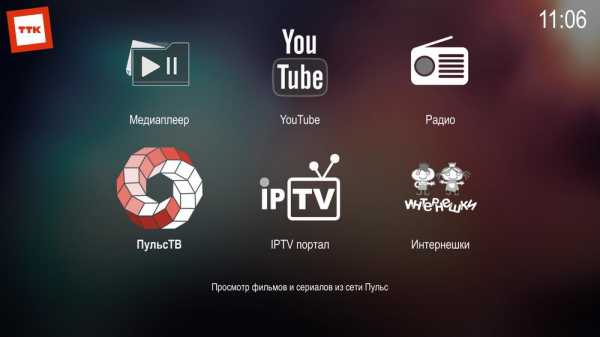
В правом верхнем углу находится индикатор, который показывает подключение к сети.
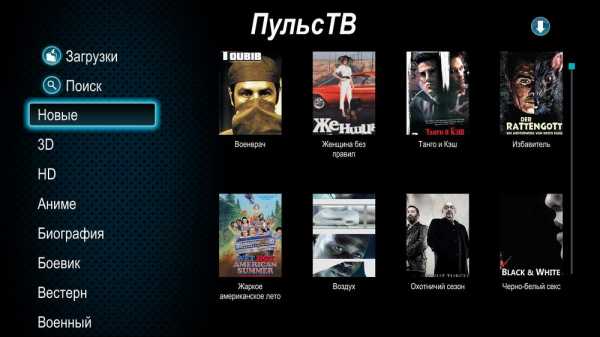
Для просмотра нажмите иконку play, а для просмотра информации о фильме нажмите иконку info.

В разделе информация о фильме можно посмотреть режиссера и список актеров, а так же фильмы с ними.

В разделе поиск можете найти кино или сериал по названию.

Сервис Интернешки позволяет просматривать детские мультфильмы и фильмы, а так же слушать детскую музыку и сказки.
Выберите иконку Интернешки и нажмите OK на пульте.
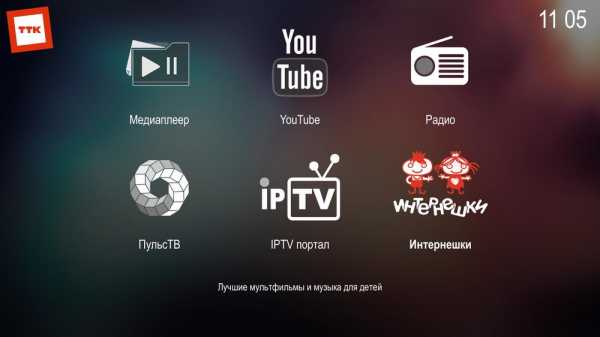
Сервис Интернешки выполнен в ярких красках, чтобы привлечь ребенка.
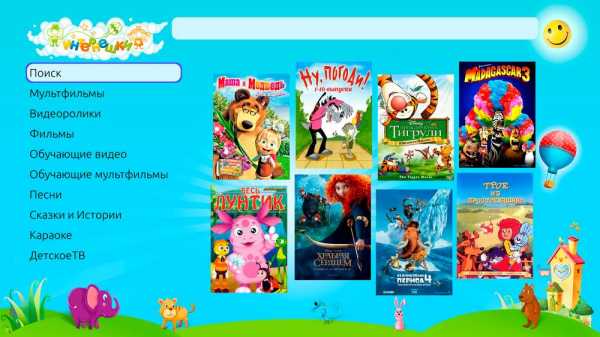
В разделе Мультфильмы можно воспользоваться фильтрами на пульте: красный — популярное, зеленый — новинки, желтый — по алфавиту и синий — советское.
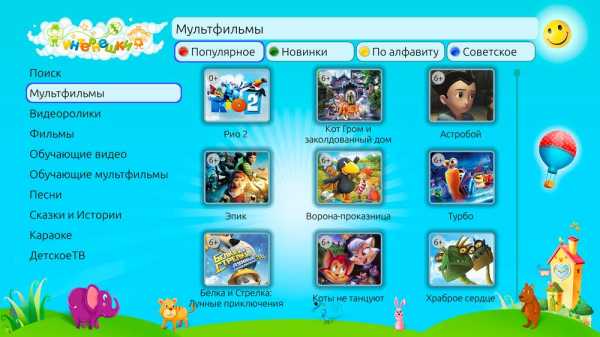
В Интернешках есть поиск, чтобы быстрее находить то, что нравится.
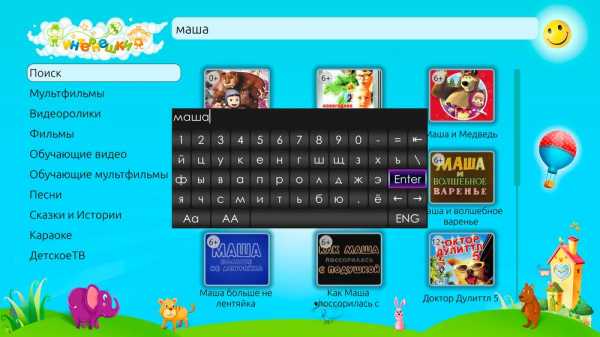
Кроме видео файлов в Интернешках есть аудио файлы, например, вы можете послушать самые популярное детские песни.
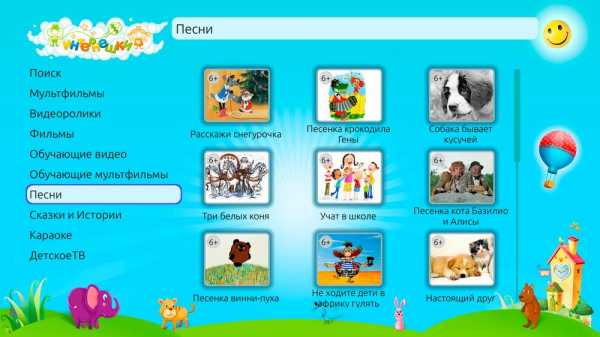
Сервис YouTube позволяет просматривать видеоролики.
Выберите иконку YouTube и нажмите OK на пульте.
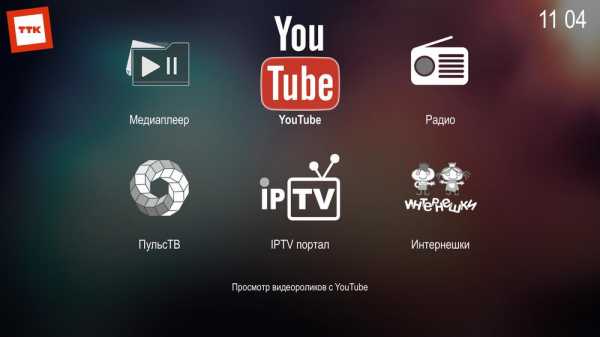
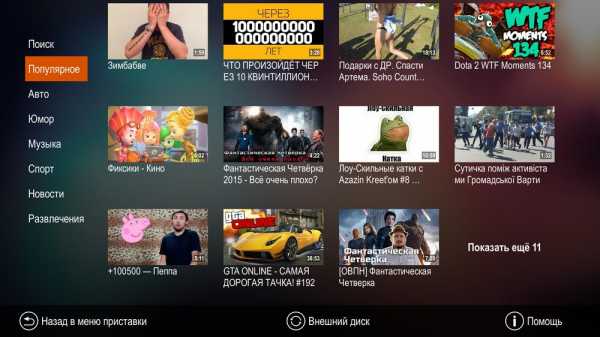
Сервис Медиаплеер позволяет просматривать медиафайлы из домашней сети (с вашего компьютера и других включенных в неё устройств) или внешнего носителя – флешки или внешнего жесткого диска.
Выберите иконку Медиаплеер и нажмите OK на пульте.
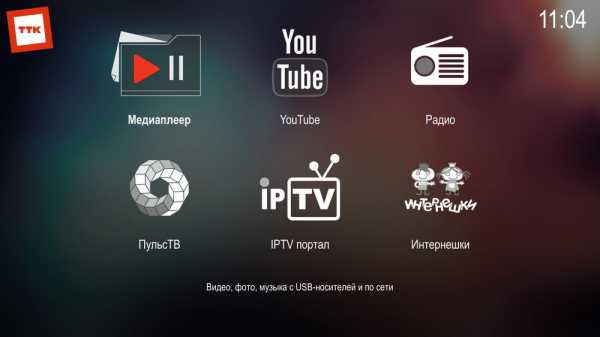
Если подключить флешку, то она будет доступна в папке LOCAL.
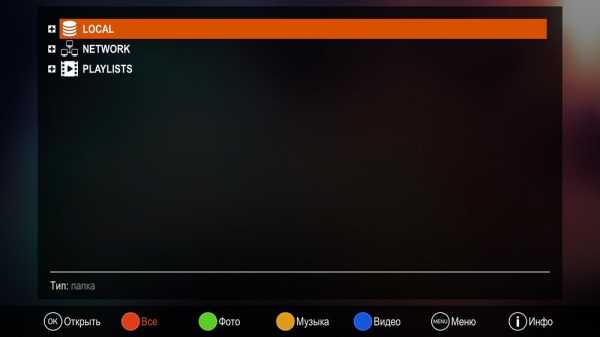
Список файлов на флешке.
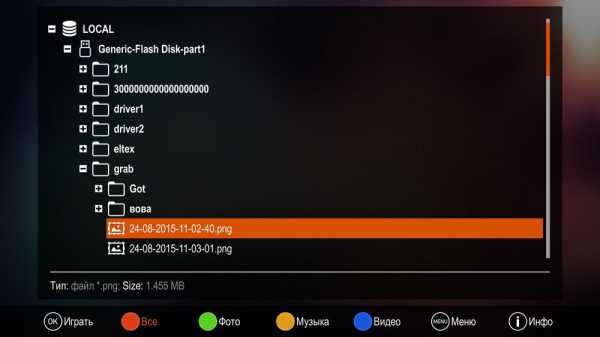
Сервис Радио позволяет прослушивать радиостанции из интернета.
Выберите иконку Радио и нажмите OK на пульте.
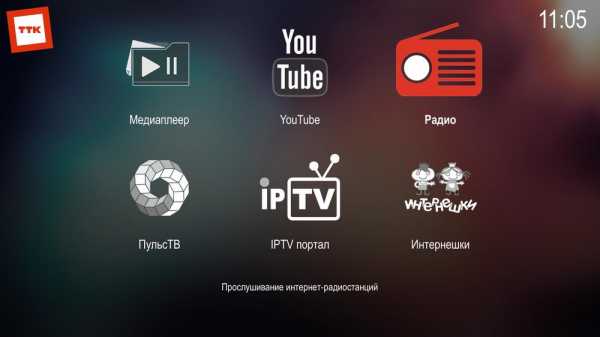
Выберите необходимую радиостанции и нажмите OK.
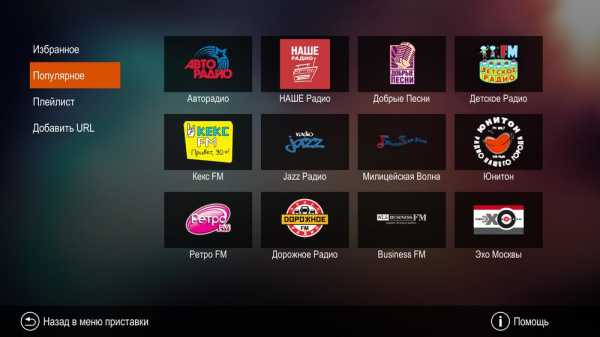
Сервис IPTV-плеер позволяет просматривать и записывать в онлайне бесплатный список каналов.
Выберите иконку IPTV-плеер и нажмите OK на пульте.

Сервис Погода позволяет просматривать прогноз погоды на ближайшее время в разных городах.
Выберите иконку Погода и нажмите OK на пульте.

Чтобы посмотреть подробный прогноз выберите город и нажмите OK на пульте.

Подробный прогноз погоды.
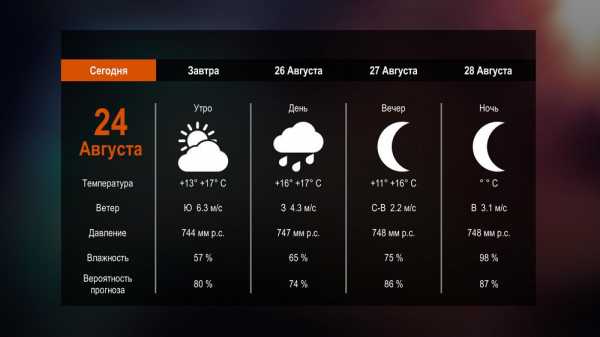
Сервис ivi.ru позволяет просматривать фильмы и сериалы.
Выберите иконку ivi.ru и нажмите OK на пульте.

Настройки ТВ-приставки Eltex
Выберите иконку Настройки и нажмите OK на пульте.

Раздел Видео/Аудио.

Раздел Сеть.
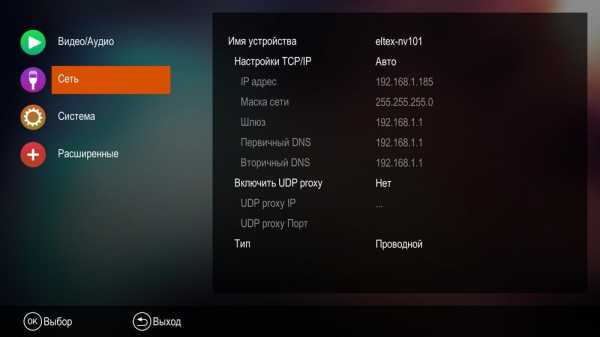
Раздел Система.
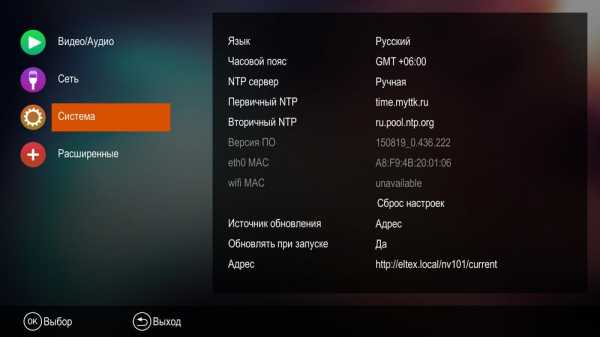
Раздел Расширенные.

Для уточнения вашей технологии подключения обратитесь к провайдеру.
ob.myttk.ru
Подключить Интернет + ТВ в Оби
Почему надо подключить безлимитный Интернет от ТТК уже сегодня в г. Обь
ТВ и интернет уже дополняют друг друга. Интерактивное телевидение использует Интернет для предоставления различной информации на экраны телевизоров. IP TV также передает телевизионные сигналы в дома людей по телефонным линиям.
Хотя Интернет не стоит за интерактивным телевидением и информационными магистралями, Интернет и телевидение становятся ближе. В интернете растет количество связанных с телевидением видеоматериалов. Количество телеканалов в Интернете увеличивается. Телевизионные технологии в настоящее время используют Интернет для взаимодействия с телевидением.
Высокая скорость, выгодные условия рассрочки оборудования и низкие цены на услуги — отличительные особенности нового «сочного» предложения ТТК. Интерактивное ТВ с более чем 140 каналами предлагается с бесплатной возможностью управления просмотром — функциями паузы, перемотки и выбора телепередач из архива.
Важным преимуществом ТТК является предоставление оборудования в рассрочку. Именно рассрочка а не аренда будет наиболее выгодна для клиента. При аренде вам необходимо постоянно оплачиваете ее стоимость. При этом сумма платежей часто превышает полную стоимость оборудования, но оно не будет являться вашей собственностью. В ТТК так не произойдет — вы постепенно оплачиваете оборудование и получаете его в собственность.
ТТК является надежным провайдером и партнером. Наш многолетний опыт и собственная магистральная сеть обеспечивают высокую скорость доступа и качество ТВ картинки. Это достигается за счет того, что мы полностью контролируем и обеспечиваем круглосуточную поддержку линий связи для наших клиентов.
Услуги цифрового доступа к сети предоставляются по различным технологиям. Мы также используем для предоставления услуг клиентам сети наших партнеров — операторов фиксированной связи.
С подробными условиями тарифного плана в вашем городе можно ознакомиться на этой странице или по телефону единого контактного центра 8 800 775 0 775.
ob.myttk.ru

